Se você imprimir uma seleção específica em uma planilha com frequência, poderá definir uma área de impressão que inclui apenas essa seleção. Uma área de impressão é um ou mais intervalos de células que você designa para imprimir quando não deseja imprimir toda a planilha. Quando você imprime uma planilha depois de definir uma área de impressão, somente a área de impressão é impressa. Você pode adicionar células para expandir a área de impressão conforme necessário e desmarcar a área de impressão para imprimir toda a planilha.
Uma planilha pode ter várias áreas de impressão. Cada área de impressão será impressa como uma página separada.
Observação: As capturas de tela neste artigo foram tiradas em Excel 2013. Se você tiver uma versão diferente, seu modo de exibição pode ser ligeiramente diferente, salvo especificação em contrário, a funcionalidade é a mesma.
O que você deseja fazer?
Definir uma ou mais áreas de impressão
-
Na planilha, selecione as células que você deseja definir como a área de impressão.
Dica: Para definir várias áreas de impressão, mantenha a tecla Ctrl pressionada e clique nas áreas que você deseja imprimir. Cada área de impressão é impressa em sua própria página.
-
Na guia Layout da Página , no grupo Configuração de Página , clique em Área de Impressão e clique em Definir Área de Impressão.

Observação: A área de impressão que você define é salva quando você salva a pasta de trabalho.
Para ver todas as áreas de impressão para garantir que elas sejam as desejadas, clique em Exibir > Visualização de Quebra de Página no grupo Modos de Exibição da Pasta de Trabalho . Quando você salva sua pasta de trabalho, a área de impressão também é salva.
Adicionar células a uma área de impressão existente
Você pode ampliar a área de impressão adicionando células adjacentes. Se você adicionar células não adjacentes à área de impressão, o Excel criará uma nova área de impressão para essas células.
-
Na planilha, selecione as células que você deseja adicionar à área de impressão existente.
Observação: Se as células que você deseja adicionar não estiverem adjacentes à área de impressão existente, uma área de impressão adicional será criada. Cada área de impressão em uma planilha é impressa como uma página separada. Somente células adjacentes podem ser adicionadas a uma área de impressão existente.
-
Na guia Layout da Página , no grupo Configuração de Página , clique em Área de Impressão e clique em Adicionar à Área de Impressão.
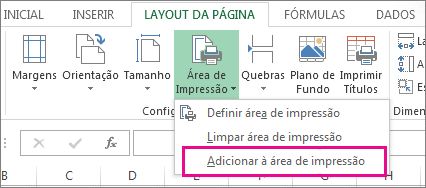
Ao salvar sua pasta de trabalho, a área de impressão também é salva.
Limpar uma área de impressão
Observação: Se sua planilha contiver várias áreas de impressão, limpar uma área de impressão removerá todas as áreas de impressão em sua planilha.
-
Clique em qualquer lugar na planilha para a qual você deseja limpar a área de impressão.
-
Na guia Layout da Página , no grupo Configuração de Página , clique em Limpar Área de Impressão.
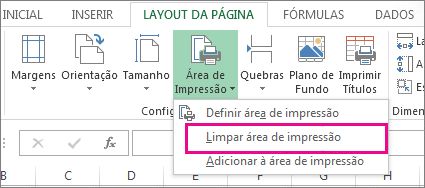
Precisa de mais ajuda?
Você pode sempre consultar um especialista na Excel Tech Community ou obter suporte nas Comunidades.










